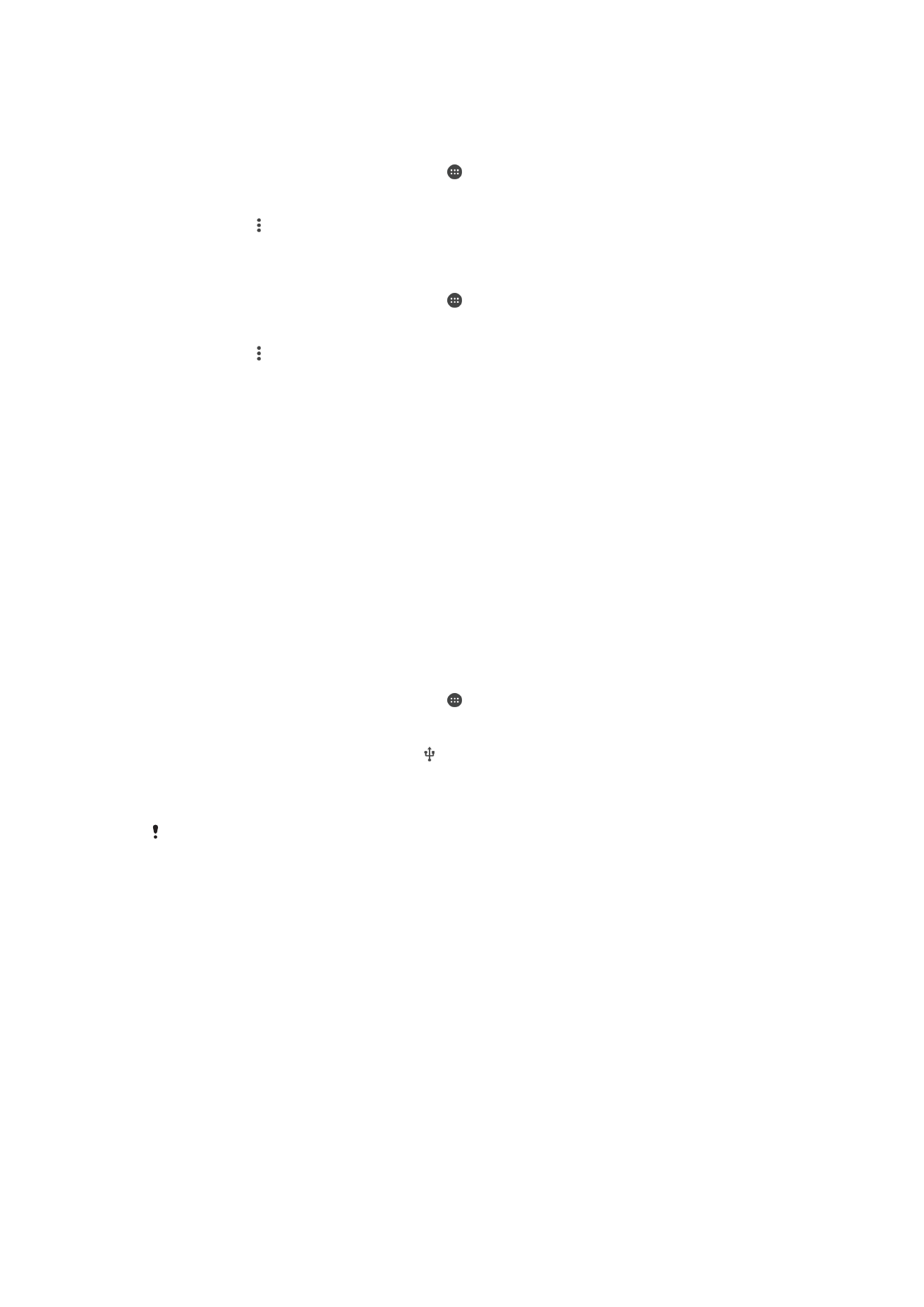
Pagbabahagi sa iyong koneksyon ng data sa mobile
Maraming paraan kung paano mo maaaring ibahagi ang iyong koneksyon ng data sa
mobile sa iba pang mga device:
•
Pag-tether sa USB – ibahagi ang iyong koneksyon ng data sa mobile sa isang computer
gamit ang isang USB cable.
•
Pag-tether sa Bluetooth® – ibahagi ang iyong koneksyon ng data sa mobile sa
hanggang libang iba pang device sa pamamagitan ng Bluetooth®.
•
Portable na Wi-Fi® hotspot – ibahagi ang iyong koneksyon ng data sa mobile nang
sabay-sabay sa hanggang 10 iba pang device, kabilang ang mga device na may suprta
sa teknolohiyang WPS.
Upang ibahagi ang iyong koneksyon ng data gamit ang isang USB cable
1
Ideaktibo ang lahat ng koneksyon sa USB cable sa iyong device.
2
Gamit ang USB cable na kasama ng iyong device, ikonekta ang iyong device sa
isang computer.
3
Mula sa iyong Home screen, tapikin ang .
4
Hanapin at tapikin ang
Mga Setting > Higit pa > Tethering & portable hotspot.
5
I-drag pakanan ang slider sa tabi ng
USB tethering, pagkatapos ay tapikin ang
OK kung may prompt. Ipapakita ang sa status bar sa sandaling makakonekta
ka.
6
Upang ihinto ang pagbabahagi ng iyong koneksyon ng data, i-drag pakaliwa ang
slider sa tabi ng
USB tethering o idiskonekta ang USB cable.
Hindi mo maibabahagi ang koneksyon ng data ng iyong telepono at SD card sa USB cable
nang magkasabay.
36
Ito ay isang internet na bersyon ng lathalang Internet. © Ilimbag lang para sa personal na gamit.
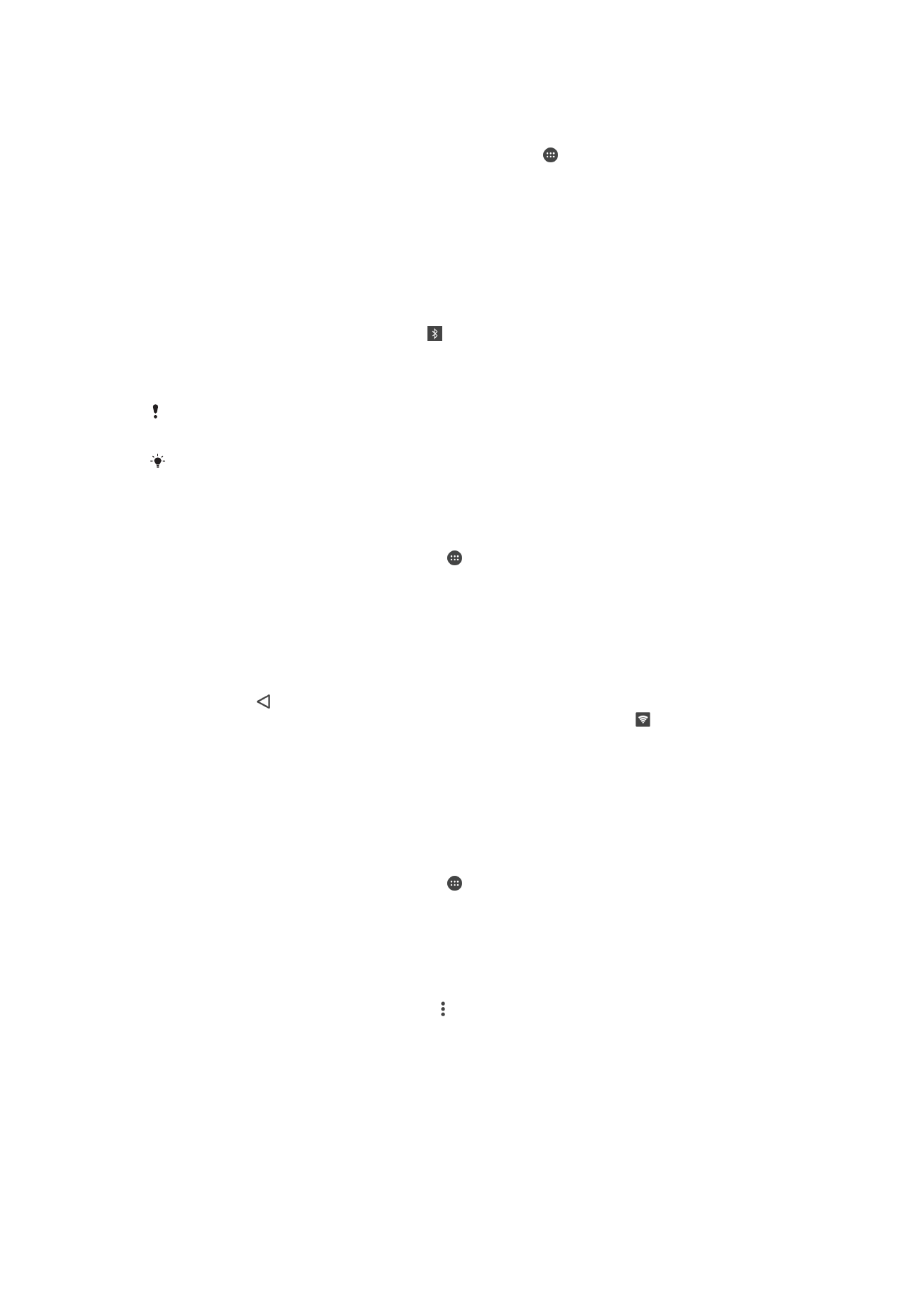
Upang ibahagi ang iyong koneksyon ng data sa mobile sa isa pang Bluetooth® device
1
Siguraduhin na ang iyong device at Bluetooth® device ay magkapares sa isa't isa
at na naka-aktibo ang trapiko ng data ng mobile sa iyong device.
2
Iyong device: Mula sa iyong Home screen, tapikin ang .
3
Hanapin at tapikin ang
Mga Setting > Higit pa > Tethering & portable hotspot at
pagkatapos ay i-drag pakanan ang slider sa tabi ng
Pag-tether ng Bluetooth.
4
Bluetooth® device: I-set up ang device upang kunin nito ang koneksyon ng
network nito gamit ang Bluetooth®. Kung ang device ay isang computer,
sumangguni sa nauugnay na mga tagubilin upang kumpletuhin ang pag-setup.
Kung gumagamit ang device ng Android™ operating system, tapikin ang icon ng
mga setting sa tabi ng pangalan ng device kung saan ito nakapares sa ilalim ng
Mga Setting > Bluetooth > Mga ipinares na device, pagkatapos ay markahan
ang checkbox na
Access sa internet.
5
Iyong device: Hintaying lumabas ang sa status bar. Kapag lumabas ito,
kumpleto na ang pag-setup.
6
Upang ihinto ang pagbabahagi ng iyong koneksyon ng mobile data, i-drag
pakaliwa and slider sa tabi ng
Pag-tether ng Bluetooth.
Masasara ang function na
Pag-tether ng Bluetooth sa bawat sandaling sinara mo ang iyong
device o sinara mo ang function na Bluetooth®.
Para sa higit pang impormasyon tungkol sa pagpapares at pag-on sa data sa mobile, tingnan
ang
Upang ipares ang iyong device sa isa pang Bluetooth® device
sa pahinang 124 at
Upang magdagdag ng virtual private network
sa pahinang 40 .
Upang gamitin ang iyong device bilang isang portable Wi-Fi® hotspot
1
Mula sa iyong Home screen, tapikin ang .
2
Hanapin at tapikin ang
Mga Setting > Higit pa > Tethering & portable hotspot.
3
Tapikin ang
Setting ng portable na Wi-Fi hotspot > I-configure ang Wi-Fi
hotspot.
4
Ipasok ang impormasyon ng
Pangalan ng network (SSID).
5
Upang pumili ng uri ng seguridad, tapikin ang field na
Seguridad. Kung
kailanganin, magpasok ng password.
6
Tapikin ang
I-save.
7
Tapikin ang at i-drag pakanan ang slider sa tabi ng
Portable Wi-Fi hotspot.
8
Kung may prompt, tapikin ang
OK upang kumpirmahin. Lalabas ang sa status
bar sa sandaling maging aktibo ang portable Wi-Fi® hotspot.
9
Upang ihinto ang pagbabahagi ng iyong koneksyon ng data sa pamamagitan ng
Wi-Fi®, i-drag pakaliwa ang slider sa tabi ng
Portable Wi-Fi hotspot.
Upang payagan ang isang device na may suporta sa WPS na gamitin ang iyong
koneksyon ng data sa mobile
1
Siguraduhing gumagana ang iyong device bilang isang portable na Wi-Fi®
hotspot.
2
Mula sa iyong Home screen, tapikin ang .
3
Hanapin at tapikin ang
Mga Setting > Higit pa > Tethering & portable hotspot >
Setting ng portable na Wi-Fi hotspot.
4
I-drag ang slider pakanan sa tabi ng
Katuklas-tuklas.
5
Sa ilalim ng
I-configure ang Wi-Fi hotspot, siguraduhing na-secure ng password
ang iyong portable na hotspot.
6
Tapikin ang
Push Button ng WPS, pagkatapos ay sundin ang mga nauugnay na
tagubilin. Bilang alternatibo, tapikin ang >
Entry ng PIN ng WPS, pagkatapos ay
ipasok ang PIN na lumalabas sa device na may suporta sa WPS.
37
Ito ay isang internet na bersyon ng lathalang Internet. © Ilimbag lang para sa personal na gamit.
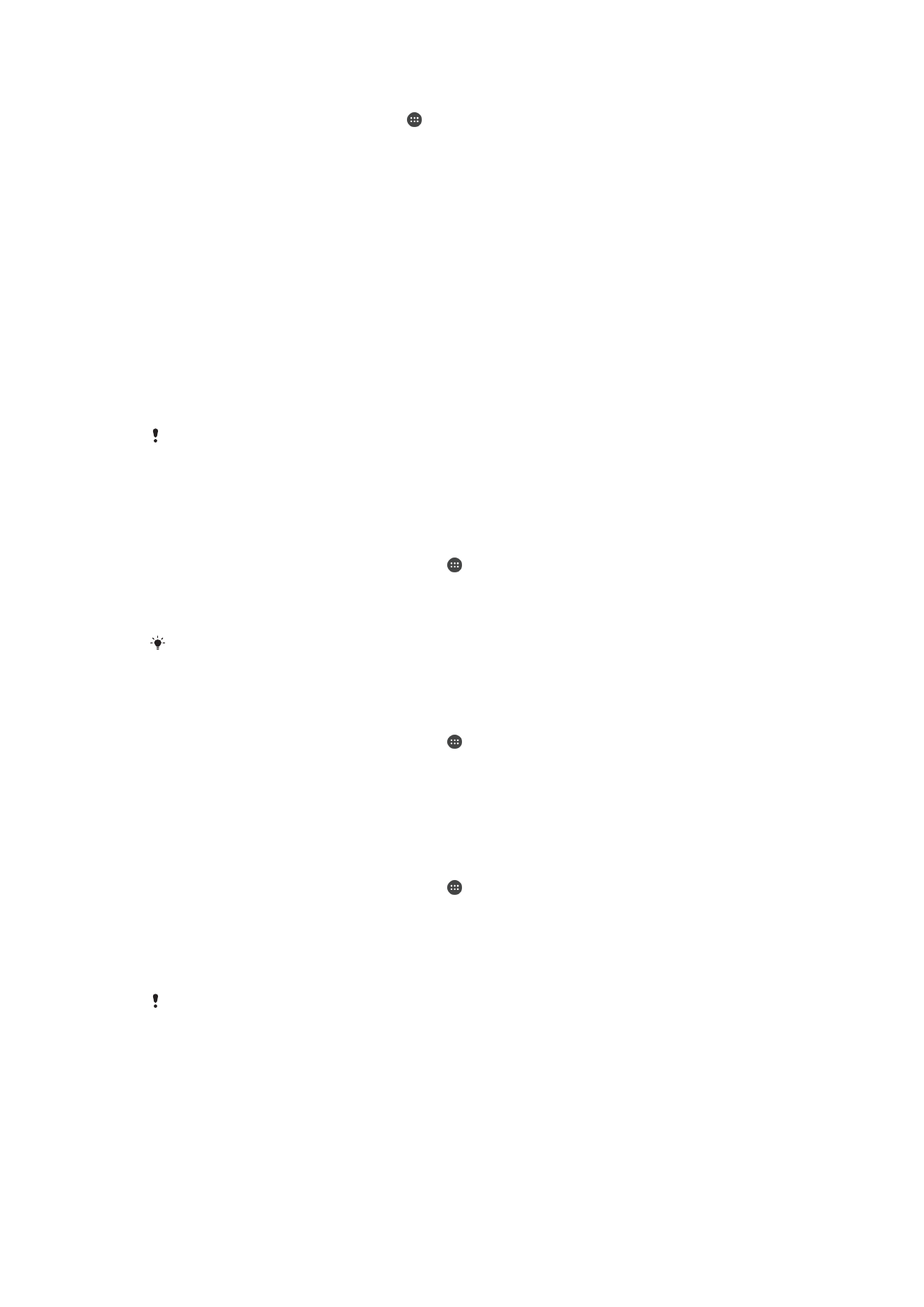
Upang palitn ang pangalan o i-secure ang iyong portable hotspot
1
Mula sa Home screen, tapikin ang .
2
Hanapin at tapikin ang
Mga setting > Higit pa > Tethering & portable hotspot.
3
Tapikin ang
Setting ng portable na Wi-Fi hotspot > I-configure ang Wi-Fi
hotspot.
4
Ipasok ang
Pangalan ng network (SSID) para sa network.
5
Para pumili ng uri ng seguridad, tapikin ang field na
Seguridad.
6
Kung kailanganin, ipasok ang password.
7
Tapikin ang
I-save.